上星期五的隨堂測驗,有許多同學考一百分,值得鼓勵喔!!;)
沒有考一百分的同學,也可以自己下載檔案,再做做練習,希望期中考大家都能有很好的成績!!:)
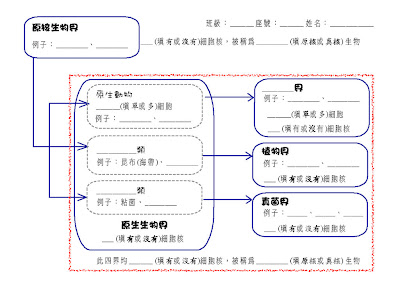
這裡可以下載原始圖檔
剛剛看到 Mr PM 抱怨 Gmail 沒辦法一次選取多位收信者,實在很不方便!!
ㄟ?可以一次選取多位收信者啊!!祇是比較不直覺就是了!!
首先,請先選擇收信者,之後在右邊會出現一個『電子郵件地址』選項,不要害怕,給它點下去就對了!!
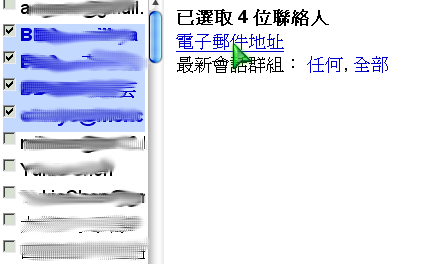
然後,就跳到撰寫信件的畫面,剛剛選的四位聯絡人都出現在『收件人』欄了!!
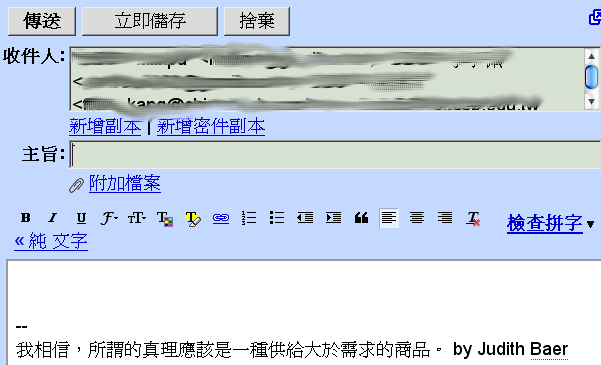
之後就開始寫信吧!!:)
不過,為了你的朋友好,最好在『收信人』這一欄『按右鍵 ==> 全選 ==> 剪下』,然後按『新增密件副本 ==> 按右鍵 ==> 貼上』,這樣才不會 email address 流出去,結果收到一堆垃圾信!!
畢竟,並不是每個朋友都用 Gmail 的,像 Yahoo 防堵垃圾信的功能就比 Gmail 差很多,所以能幫你的朋友防止一些垃圾信的話還是得防一下。:)
ps: Gmail 使用技巧參見『 Gmail 使用教學 -- (完) Gmail 功能教學懶人包 』
Technorati : BCC, gmail, spam, 垃圾信, 選取收信者
Del.icio.us : BCC, gmail, spam, 垃圾信, 選取收信者
學會使用Google Reader 閱讀 RSS 之後,總會很貪心的希望所有的訊息來源都有 RSS 可以使用。不過,這個心願在目前還沒辦法達成,比方說 PCHome 就一直到現在還沒有 RSS 的服務 (所以我也就不再去使用 PCHome 了)。
幸運的是,一些比較新的站台都有 RSS 的服務,國內兩大書籤網站 (推推王與黑米) 也都提供 RSS 閱讀,每天光是從這兩大書籤網站閱讀文章就可以耗掉一整天,所以我們可以很大方的放棄一些不提供 RSS 的網站。
我喜歡使用書籤網站的原因還包括書籤網站的使用者來源非常不同,每個人收集的資訊五花八門,對於一件事的觀點也大異其趣,一點也不用擔心祇看書籤網站上的文章會讓我們的視野變狹小。在書籤網站上表現的是複數的價值,不論你支持或反對這些觀點,它全都呈現 (不像某些傳統媒體,嚴重傾向某個觀點),所以我現在越來越依賴書籤網站的資訊提供。
不過,我也是很懶的好嗎?每天要上不同的書籤網站閱讀,我也很不願意啊!!(雖然才兩個書籤網站,但我的人生以懶惰為最高指導原則),所以當然要好好利用它們的 RSS 嘍!!:D
好,那怎麼從這兩個書籤網站讀取 RSS 呢?
[@more@]
我以推推王為例。連上推推王的首頁 (http://funp.com/),會發現它的首頁左邊有許多的分類
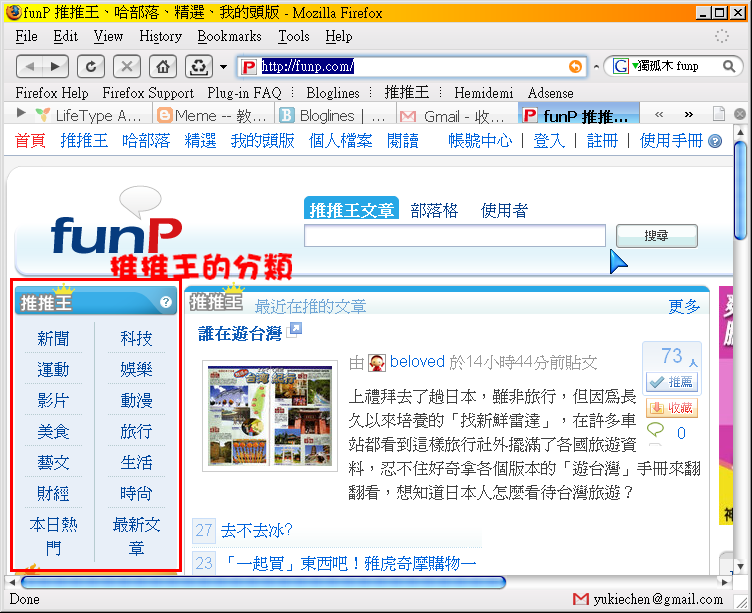
可以從這些分類點選你有興趣的分類繼續閱讀,比方說,我們點選一下『新聞』類別吧!

進入推推王的『新聞』分類,底下出現最近被收入推推王的新聞文章
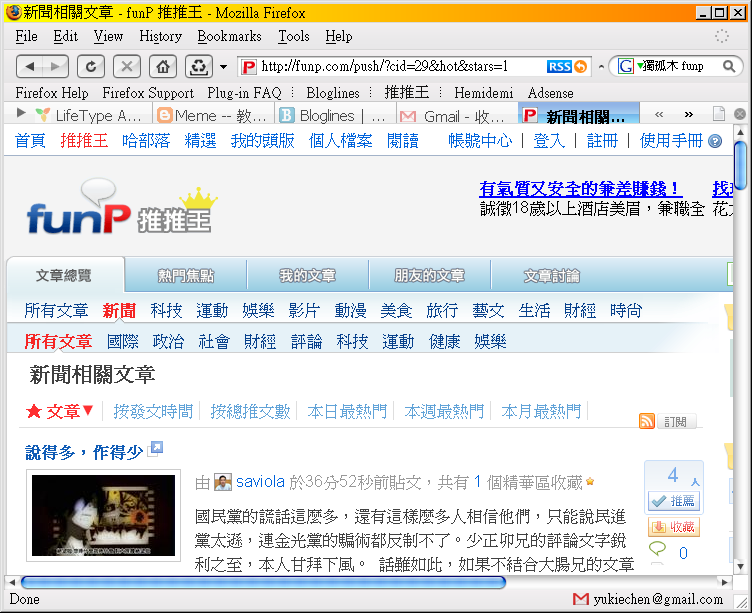
好,那我們有沒有辦法在 Google Reader 中閱讀推推王『新聞』類別的最新文章呢?那當然是可以的嘍,你看在畫面的右中區就有個『訂閱』的按鈕,將滑鼠移動過去,就會出現 RSS 2.0 的選項
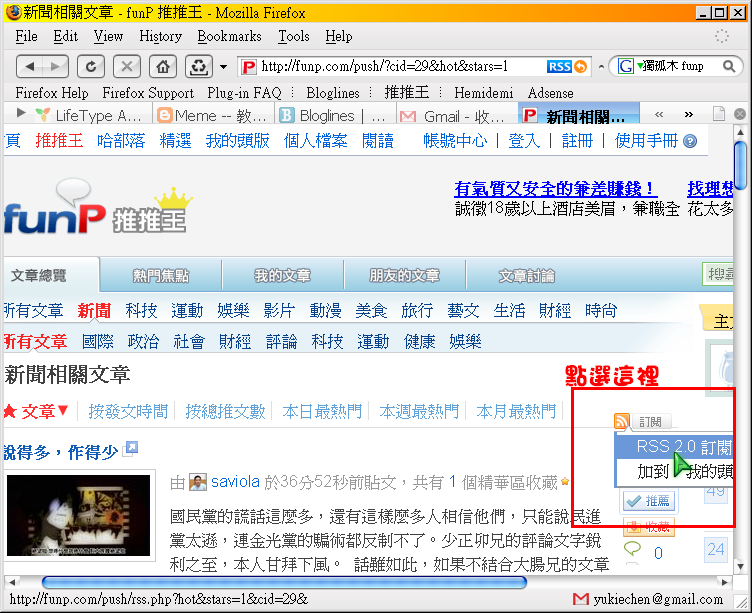
按一下 RSS 2.0 選項,就會出現 RSS 內容,將網址複製起來,到 Google Reader 中新增 RSS 網址,就完成訂閱嘍!

『可是,推推王的分類才那麼幾項,沒有我想要的內容啊!!我想要看到有關『自由軟體』的最新文章,但是推推王沒有這個分類啊!!那這個書籤網站哪有什麼用?』
ㄟ,別急,別急!!雖然推推王本身沒有提供『自由軟體』這個類別,不過,它還是提供了一些工具讓我們自己生出『自由軟體』的 RSS 來。
怎麼做?第一步,請從推推王首頁的搜尋欄找尋有『自由軟體』這個標籤的文章。

推推王會幫你找出文章描述中有『自由軟體』這四個字的所有文章。它找到什麼內容並不重要,重要的是它的『網址』。
它的網址看起來是這樣的:
http://funp.com/push/search.php?key=%E8%87%AA%E7%94%B1%E8%BB%9F%E9%AB%94
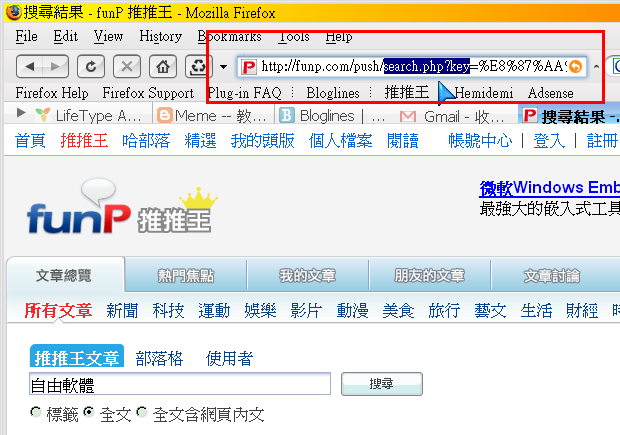
我們要將搜尋出來的這個網址修改一下,把『 search.php?key 』這幾個字,改成『?tag』

網址修改後,按下 Enter,開啟新網頁,出現的網頁就是文章描述中有『自由軟體』的所有文章了。
那不是與前一個步驟一模一樣?幹嘛還自己修改網址?
嘿,不一樣,不一樣,看仔細喔,我們修改後的網址有『訂閱』功能喔!!
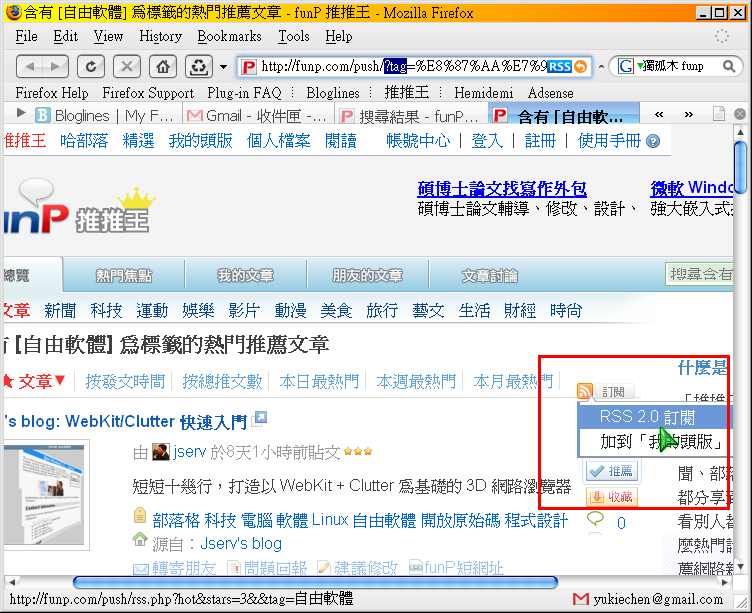
這樣一來,我們就可以在 Google Reader 中訂閱推推王上所有『自由軟體』的文章嘍!!
是不是很方便啊?趕緊將你有興趣的內容 (最新小遊戲、周杰倫最新動態……) 都訂閱到 Google Reader 去吧!!以後祇要打開 Google Reader 就可以將有興趣閱讀的內容都看完了!!多方便啊!!:D
相關文章:
Technorati : Rss, bookmark, funp, hemi, hemidemi, web2.0, 書籤網站, 社會性書籤, 黑米
Del.icio.us : Rss, bookmark, funp, hemi, hemidemi, web2.0, 書籤網站, 社會性書籤, 黑米
在許多人的心目中會覺得『科學』是相當困難的,為了讓學生能以輕鬆、有趣的方式親近科學,台中市立向上國中昨(二十三)日舉辦『科學園遊會』,由一年級各班利用物理、化學等科學原理設立科學關卡,讓其他班級同學進行闖關。通關的學生藉由動手操作的方式,親身體驗科學的樂趣。
有班級同學以摩擦力原理設計了『萬馬奔騰』活動。同學們以紙盒及衣夾做成小馬,用條細繩拉著牠,小馬受到水平拉力的牽引,就在桌面上嗒嗒嗒地走起路來;走到桌緣,小馬還會自動停止,不會掉下懸崖,這可愛的模樣讓『萬馬奔騰』成為熱門的關卡。
還有班級設計了吹泡泡關卡。但可不要小看了這個關卡,設計的同學說吹這個泡泡是為了幫外星朋友修補他們破損的太空船,所以吹泡泡時可一點也不能大意!!同學們發想的故事情境吸引了許多想要做好星際外交的同學前來闖關。
[@more@]
除了萬馬奔騰與修補太空船,其他班級設計的關卡也讓同學感到新鮮有趣。這樣的活動向上國中並不是第一次辦理,校長劉欽敏本身畢業於化學系,因此對科學教育非常重視。在劉校長的推動下,向上國中從91 年就開始辦理科學園遊會活動。而今年除了辦理科學園遊會讓學生動手玩科學之外,還推出了一系列相關活動。
學校於4月2日、4月9日分別邀請逢甲大學林泰生教授及清華大學戴明鳳教授對師生講解「生活中的科學」與最夯的「奈米科技」議題。由大學教教直接對向上國中師生講解專業的知識,讓學校師生都受益良多。
除了有大學教授帶來的知識饗宴,向上國中還播出由三位一年級同學演出的『趣味科學遊戲』影片進行有獎徵答。
在影片中,三位同學分別收到了『不用吹氣就會漲大的氣球』、『沒有字的卡片』以及『可以占卜的葉子』等三項應用科學原理製作出來的神祕禮物,藉由三位同學的演示,讓全一年級學生猜猜看這些神祕禮物應用的是什麼科學原理。三位同學生動的演出獲得極大的迴響,成功地激起其他同學對於科學的好奇心。現在祇要連上向上國中首頁,你也可以看到這段由學生擔綱演出的有趣影片喔。
Technorati : 影片剪輯, 科學園遊會, 科學教育
Del.icio.us : 影片剪輯, 科學園遊會, 科學教育
之前我曾提過一個可以替代電子白板的軟體 ZoomIt,現在我發現另一個比 ZoomIt 更好的免費軟體: ScreenMarker (點連結至官方網頁下載,大小 88KB)。
ScreenMarker 與 ZoomIt 相同,都是可以在電腦螢幕上任意畫圖的程式,在簡報時,如果需要標出螢幕上的某個重點,就利用 ScreenMarker / ZoomIt 將重點畫出來。
用慣 PowerPoint 的人就知道 PowerPoint 本身就具有螢光筆標重點的功能,可以讓你在簡報時在畫面上標重點。但是這類程式的優點是讓沒有螢光筆手繪重點的程式 (如 Word) 都能輕輕鬆鬆的標重點。而且祇要一個按鍵,就可以將畫面上所畫的線條全部清除。
這個功能也就是互動式電子白板的主要賣點:可以在投影螢幕上任意塗寫、又可以一鍵清除,不影響真正的簡報內容。
執行 ScreenMarker 之後,螢幕上會出現一個工具區。這個工具區看起來與小畫家的工具相當類似,可以畫線、畫方框、選顏色:

選好畫筆粗細、及所需要的顏色,就可以開始在畫面上畫圖了:
[@more@]

畫完後,祇要按下工具區的紅色叉叉,就可以把畫面上的線條全部清除,還你一個乾淨的螢幕。這就是 ScreenMarker 的所有功能了。
『ㄟ,這樣就沒了?那不是比 ZoomIt 的功能還少?』
確實,平心而論,ScreenMarker 的功能比 ZoomIt 來得少。ZoomIt 可以當螢幕放大鏡,可以倒數計時,這些功能 ScreenMarker 都沒有。但是 ScreenMarker 有一個特點是 ZoomIt 所比不上的:使用 ScreenMarker 在畫面上標示重點時,還可以正常操作所有的程式。相反的,操作 ZoomIt 時,你必需按 Esc 鍵將所有線條清除,離開 ZoomIt 的畫面後才可以操作其他程式。
這個差別在播放影片時會特別明顯。使用 ZoomIt 時影片會停止,要繼續播放的話,祇能將 ZoomIt 畫的重點刪除才能繼續播影片;而使用 SceenMarker 時,影片可以繼續播放,而畫面上用 ScreenMarker 畫的重點仍然能保持在畫面上。
所以應用在教學上時,可以在 PowerPoint 中第一頁出個問題,請學生上台來,用 ScreenMarker 在螢幕上寫答案。然後播放 PowerPoint 的第二頁,顯示出正確答案。看看正確答案與保留在螢幕上的學生答案是否相同……
因為多了這個可以繼續操作其他程式的功能,所以我認為 SceenMarker 比 ZoomIt 更加方便,足以將電子白板打落深深的地獄中。就把買電子白板的錢省下來多買幾套電腦 + 投影機吧!!
2008.09.11 補述:
寫了這篇介紹後又陸續發現有其他螢幕畫筆,不同的程式適用不同的環境。底下稍微整理目前所知的螢幕畫筆的優缺點,大家可以依所需場合,選擇適當的程式:
| 功能 | ZoomIt | Screen Marker | Pointofix |
| 輸入文字 | 祇可輸入英文 | 不可 | 可輸入中文 |
| 螢幕放大 | 按下 Ctrl-1 放大 | 不可 | 工具列的 +、-
工具列上放大鏡 滑鼠滾輪縮放畫面 |
| 畫面存檔 | 按 Ctrl-S 存檔 | 不可 | 按 Ctrl-S 存檔 |
| 播放影片 | 不可 | 影片可播放 | 不可 |
| 捲動頁面 | 不可 | 可捲動頁面 | 不可 |
| 系統資源 | 需求低 | 需求很高 | 需求低 |
| 安裝模式 | 單一檔案即可執行 | 單一檔案即可執行 | 單一檔案即可執行 |
| 適用時機 | 可被 Pointofix 完全取代 | 螢幕畫圖時,需同時播放影片,或捲動網頁 | 可滿足多數需求。如需播影片,可與 Screen Marker 搭配使用。 |
Technorati : screenmarker, zoomit, 互動式白板, 互動式電子白板, 簡報, 資訊融入教學, 電子白板
Del.icio.us : screenmarker, zoomit, 互動式白板, 互動式電子白板, 簡報, 資訊融入教學, 電子白板
今天輪到我到校值班。
剛剛在巡視校園的時候,走近化學實驗室時,聽到實驗室傳來水聲。我想:『完了,是水管破裂在漏水嗎?』趕緊走過去看一下是什麼問題。
趴在窗戶上探一下,看到玉貞老師戴著手套、拿著拖把在打掃化學實驗室。她笑著說前幾天帶著學生做化學實驗的時候發現有水槽會漏水,可是查不出來是哪個地方在漏,所以趁著今天放假來好好查一查。
我以前對於教師這個行業是非常的不滿的。但進到這個環境後,發現好多老師非常的負責、認真,而且不計報酬的付出。每次看到這些認真的老師,就會讓怠惰的我稍微皮繃緊一點,不要輸人家太多。
像玉貞老師,明明就可以填維修,請工友來查看就好,可是她還是自己在放假期間來做確認,這樣認真負責,實在讓我很敬佩。除了玉貞老師,學校好多認真的老師都讓我很欽佩。像看到孫本睿老師每天早上帶著學生打掃,就會告訴自己:『德高望重的孫老師都這樣每天與學生一起打掃了,論聰明才智我比不上孫老師、教學效能也遠遠落後於他,那我還敢不帶著學生打掃嗎?』
在網路教育版看過有些人說:『又沒規定老師要帶著學生打掃。我為什麼要這樣做?』
嗯,這也是個人的自由啦。不過,雖然沒有硬性規定,但是看到玉貞老師、孫本睿老師,還有許多許多認真的前輩,我也會要求自己要效法他們。聰明才智都比不上前輩了,還不認真點,那就要撿角一輩子了。
教檢已過。等教檢成績出來後,通過教檢的教師馬上就要開始南北走透透的教甄之旅。
不過我不贊成你真的去南北走透透,那是很不得已的做法。
想一下,如果是一所祇能現場報名的學校,那麼為了報名及考試就得花掉兩天的時間;如果前一晚還住宿的話,除了報名費、車費、住宿費都是一筆小開銷。
考完呢,總是會想要輕鬆個一兩天再繼續讀;等到成績公布,上了就好,如果沒上,再怎麼看得開的人,心情也會有很大的波動吧?這心情大概得波動個一、兩天才能平復。
加總一下,報名 + 考試 + 放鬆 + 心情平復,浪費掉將近一個星期的時間。
如果有 A、B 兩個人,原本程度相同,且其主要目標都是考台北市教甄。
A 在考台北市教甄之前一個星期,去考一所可有可無的學校當作模擬考(而且沒考上);B 不去考模擬考,在家繼續準備考台北教甄。
你想,屆時參加台北市教甄時,A、B 兩人的程度還會一樣嗎?
B 不去考那所可有可無的學校,而把這一星期的時間拿來好好讀書 & 準備試教,就算到了最後階段,再怎麼拼也拼不出幾分了,但是祇要持續保持著讀書,考試當天不要拉肚子、感冒的話,筆試科目至少能拿個原有的水準。
而去考模擬考的 A 呢?原本與 B 的程度相同,但一個星期不看書的結果,考台北市教甄時成績比 B 輸個 5 分、10 分不為過吧?這樣一來,A 要考上台北市的機會就小多了。
所以,教甄並不是考的學校多就好,應該是以你最想要去的學校為主要戰場,好好的為上那個戰場上做計劃、拼鬥。為了避免考試當天拉肚子、感冒而造成遺憾,所以可以在主力戰場之外,多報名兩、三個也有興趣的縣市、學校當備份,但這樣子也就夠了。
我的學姐有考到 32 所學校後才考上的,網路上也有網友說考了幾年,前前後後考了 60 幾所才考上的。我一方面佩服她們毅力驚人,一方面也惋惜她們花了那麼多時間與心神。我的學姐分享經驗時說考到後來覺得自己是廢人,別人都考的上,祇有自己考不上。
那種挫折感,光想想就覺得很心痛。
我雖然是台南人,但我以台中市為主要戰場,全部也就祇報了台中市這個教甄。我就祇針對台中市做準備,然後也很幸運的第一年就考上。
後來想想,雖然考前就已經老神在在了,但祇報一個區域還是太過大膽了一點,如果那天拉肚子就完了。所以我建議還是得報個幾區當備用的,但是還是主攻某個地區就好。當別人在全省走透透時,你大可放心的在家好好讀書,而且知道你的對手可能就在走透透的同時,程度離你越來越遠。
如果你怎麼樣讀書也讀不起來,那就祇好靠毅力贏人了,也就是用最不得已的方法:全省走透透,看誰撐到最後誰就贏。不過,我希望沒有人要走到這一步,那太累人了。
這幾天常常看到 GTD 這個字眼,看了 10 - 20 次有吧 (為什麼會這麼巧,到哪邊都看到這個詞?我也不知道。) 看的次數多了,就好奇的查了一下這到底是什麼意思。
一查之下,喔,原來是我非常需要的時間管理方法。GTD 是 Getting Things Done 的簡寫,是 David Allen 提出的時間管理技術 (商智出版社有出中文書)。
不同於以往的時間管理要求『先定出目標及詳細規劃步驟,之後逐步執行』的『由上而下』規劃方式,Gavid Allen 採取『由下而上』規劃法:先列出所有手上需做的工作,然後審視列出的工作清單,將其分類,同性質的工作放在一起、一併完成。
比方將所有需要用電話聯絡的工作一起進行,避免時間的切割,讓時間的利用能夠成為一區塊、一區塊有效率的進行。因為時間使用有效率了,因而能將原本浪費掉的時間撿回來。
如果不想看書,網路上也有許多介紹 GTD 的網頁,其中,網友 twhsi 的部落格非常詳細的介紹各種 GTD 的方法,而且 twhsi 設計了一套 GTD 工具,可以印在一張 A4 紙上,折疊起來就像一本小小的萬用手冊,上面有最常用的八大項工作列表。
但是 twhsi 提供的網址檔案不易下載,所以我好不容易下載成功後,將之轉成 PDF、重新上傳至網頁空間,檔案下載後直接列印、在紅線處剪一刀,依照以下影片折疊,折好就是一本小記事本了。
不過,折好的小記事本要如何使用呢?
[@more@]
底下是 twhsi 對於八大工作列表的使用說明 (修改自 twhsi 介紹 iGTD 程式的說明內容):
這樣等於用每天用一張 A4 紙張就可以做好時間管理的工作了。
如果使用後覺得 twhsi 的八大項目不符合你的需求,那麼可以下載原始 Word 檔,修改裡面的小圖標,成為你個人的記事本。如果嫌自己修改麻煩的話,也可以到 PocketMod 自訂個人化的 A4 記事本 (不過看一看,我還是覺得 twhsi 的方便)。
我平常記事時,很困擾的就是,說要記錄在電腦上嘛,又不是隨時帶著筆電到處趴趴走;說要記錄在萬用記事本上嘛,那又太大本,不易攜帶。我現在是記錄在一本小小的記事本上,可以隨時拿在手上帶著走,可是,還是沒有 twhsi 的 A4 紙張方便。
找個辦研習時常用的狗牌護套,將折出來的小記事本放在護套中防潮 (或放在小夾鍊袋中),一整組 (護套 & 小記事本) 可以隨身放在皮夾、上衣口袋中,隨時可以記錄、規劃八大項目需完成的事項。有機會坐到電腦前時再將小記事本的內容謄寫至電腦裡。紙筆工具加上電腦輔助,讓工作更有效率。
我愛死了這個小東西,不知道你會不會喜歡?試用看看吧!!:D
Technorati : Getting things done, gtd, 時間管理, 時間規劃
Del.icio.us : Getting things done, gtd, 時間管理, 時間規劃
最近,因為某個教育部長人選的理念關係,在九年的國中小義務教育階段中,教科書又可能回歸為一綱一本。
那麼,回歸為一綱一本究竟是利是弊?
短期來說,一綱一本可以帶來一些好處:
但是長期來說,一綱一本帶來的是許多的壞處。
之前的趣味科學遊戲問題篇及解答篇一共有三部影片,這三部影片散落在兩篇文章之中,中間還夾了一篇 BBC 會飛的企鵝搞笑影片。
本來以為無力改變這樣的狀況,今天忽然想到:『哎啊,Youtube 有影片列表的功能啊!!』
所以趕緊將三部影片收在同一個列表之中,點一下影片中的播放鍵,就可以將三部影片一次播完嘍:
Technorati : kuso, 向上國中, 影片剪輯, 有獎徵答, 有趣, 科學園遊會, 科學影片, 自製媒體
Del.icio.us : kuso, 向上國中, 影片剪輯, 有獎徵答, 有趣, 科學園遊會, 科學影片, 自製媒體
上個星期大家持續爆肝一星期,剪出了一段趣味科學遊戲影片,大家在學校弄到凌晨三點才從學校離開。不過播出之後學生都很開心,讓我們覺得辛苦工作有代價。
這個星期我們再接再厲,繼續欺負自己的肝,今早又弄到凌晨 4:15 左右,總算在開播前將三個問題的解答影片弄出來。我現在嚴重睡眠不足、頭痛的半死,所以沒力寫文章了。先將影片放上來,以後有時間再來補文章的部份。
大鈞老師還是一樣很搞笑 :D,請看影片吧!!
Technorati : kuso, 向上國中, 影片剪輯, 有獎徵答, 有趣, 科學園遊會, 科學影片, 自製媒體
Del.icio.us : kuso, 向上國中, 影片剪輯, 有獎徵答, 有趣, 科學園遊會, 科學影片, 自製媒體
我的消息算是有點慢的啦!!這是 BBC 前天播放的節目預告,我到今天才看到。
內容是 BBC 在南極發現了一種會飛的企鵝,而且會一路飛至熱帶雨林,真是給牠有夠可愛的啦!!
不過,等等,前天發佈的節目預告?前天?那不就是……?
是的,這是 BBC 愚人節的整人把戲。不過,因為看起來好專業的樣子,還真是會被唬了啊!連 BBC 都會玩整人遊戲了,看來每年的四月一日皮要繃緊一點,以免被唬的不知不覺。
這一學期,我們又不時的在加班。為什麼加班呢?為的就是今天要播出一段影片。
本來是想要用一種比較有趣的方式讓學生對科學產生興趣,所以想要演點短片,讓學生覺得好玩、有趣,願意去接近科學。但是一群龜毛人一忙起來,這個也想做,那個也想做,弄到後來累的半死。
每天晚上就與慧君、潤玲在 msn 上討論要怎麼樣做這一段影片,每天都討論到很晚,昨天又一群人留到半夜三點才從教務處離開。早上還真想請假在家休息,勉強到了學校,感覺自己是飄來飄去的啊。
不過,今天影片一播放出來,各班同學笑聲不斷,就覺得:『啊,一切都值得了!!』:D
[@more@]
看了影片,覺得泠芊、博雅,與宇陞他們三個實在是太棒了!!臨時給他們加入一大段台詞,他們想個一兩分鐘,點點頭說可以了,就開始拍,結果拍出來都還很優啊!!才國中一年級,實在是了不起。
大鈞不計形象搞笑演出、佳穎仔細的說明、還有慧君的動畫,造就這部片子很優質的感覺!!
不過,還是常常想問自己,一毛錢也沒有的事幹嘛做的這麼累啊?XD
ps:
Youtube 的影片祇能放 10 分鐘,所以我將最後面的演出陣容獨立出來為另一個影片,請見下方影片。
很多同學在問這段演出陣容的配樂是哪首曲子,所以一併回答一下,這首配樂為 Nightwish 的 Nemo。
Nightwish -- Nemo
Technorati : kuso, 向上國中, 影片剪輯, 教學影片, 教材, 有獎徵答, 有趣, 科學園遊會, 科學影片, 自製媒體